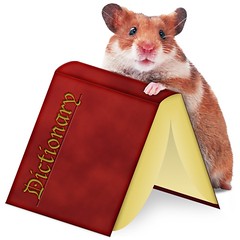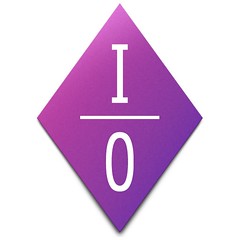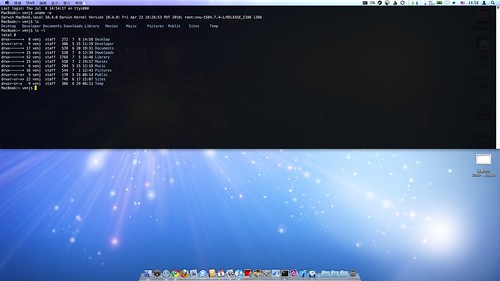2010年7月29日星期四
双屏幕必备:Secondbar
作为一个极客,一定很享受有双屏幕的Mac。不过双屏幕带来的问题是,菜单条只有一个,如果你每次都要从另一个屏幕上访问菜单,岂不是很要命?Secondbar就是帮你解决这样的难题的。
又一只OpenVPN客户端:Viscosity
我在之前的日志里,曾经向大家介绍过一款免费的OpenVPN客户端:TunnelBlick。不过TunnelBlick有一点让我觉得不爽的地方是,找不到哪里导入证书文件,新建一个OpenVPN客户端连接需要手工把配置文件和密钥复制到“资源库”目录下。作为一个追求使用体验的用户,成天捣腾“资源库”文件夹显然不是我们想要的。于是,Viscosity省去了你这些麻烦。

2010年7月23日星期五
2010年7月21日星期三
WinRAR式的归档工具:BetterZip
之前,我向大家介绍过一款行为类似系统默认归档工具的软件:The Unarchiver。不过如果你还是比较习惯类似WinRAR,双击压缩档的时候,能够看到一个文件列表窗口,而且期望从里面只解压缩你想要的文件,那么BetterZip是其中的一个很好的选择。

2010年7月16日星期五
2010年7月15日星期四
值得尊敬的FC2 Blog
除了成人网站之外,我不知道网络世界里是不是还有另一个网站能像FC2那样如此无畏的与墙抗争。昨天,我再次收到来自FC2的中国域名变更通知邮件。这让我对这个BSP的崇敬更增加了几分,所以,我决定写一个短文,说说我知道的FC2博客更换域名的历史。
关于FC2,我并不是很了解,因为注册FC2的时候我已经开始独立博客了。所以我的FC2博客也是一直荒废着的。我不知道为什么FC2会如此执著的对抗不断垒高的墙,不惜经济损失。
在被墙之后不久,FC2迅速发送了临时解决访问FC2的方法。我最初收到这个邮件的时候,我觉得FC2这样也不过是垂死挣扎,根本于事无补。
然而,不久之后,我又收到了邮件,告诉我,FC2对中国用户更新域名!这个可是前所未有的。我也开始关注起FC2来了。
然后,还陆续收到了几次次FC2视频域名更新的通知,FC2真是孜孜不倦。
FC2视频地址遭墙后再次更新!威武啊!
我试过FC2博客的新域名,虽然能访问,但是也经常抽风。而没坚持多久,又被墙了。所以, FC2昨天再次发邮件通知域名变更!
凭我的低智商实在无法猜透FC2为啥这么执着的对抗墙。不过,如果我们平时用的所有被墙的网站都能像FC2那样,是不是墙也会短命很多呢?
2010年7月13日星期二
大道至简,直至烂尾:QQ for Mac
QQ是国内最流行的聊天器了。只要是玩过电脑的人,几乎人人都有或曾经有过QQ号,有些人甚至有很多个马甲。QQ for Mac与金山词霸 for Mac一样,都是2007年iPhone这股风吹出来的产物。两者的结局也是相似的:都烂在1.0 Beta了。不过不管怎样,很多人还是需要QQ for Mac的,包括我也是。所以就简单的介绍一下吧。
Mac下的OpenVPN工具:Tunnelblick
如果你是在外企工作,可能就会常常用到VPN,来访问公司的内部网络。很多公司可能都是使用思科的VPN,但是如果是小公司的话,也许会用到OpenVPN。但是Mac本身不支持OpenVPN,所以你需要一个OpenVPN连接工具。Tunnlblick是一个很好的选择,它是开源软件,你可以免费下载到。
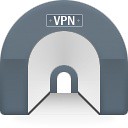
搞定Android 1.5的OpenVPN
什么事情都是经过一次次的失败过来的。我在Android 1.5的ROM上折腾OpenVPN已经失败了n次,一直拖到昨天才解决一是因为自己懒惰,二是手机是LP在用,不过终于解决了OpenVPN的问题,也就让我彻底放弃了刷2.1 ROM的想法。
事情是这样的,我买的是华为的U8220,具体是荷兰版的T-Mobile Pulse,因为当时贪其性价比高就买了。买的时候没有考虑到ROM有那么难找,这一点,让我一直郁闷到现在。我一直用的是Modaco的8230精简版的ROM,也一直没做App2SD,这也是基于稳定性的考虑。不过正是因为这个ROM,让我在搞定OpenVPN的过程中省了很多心。
在1.5的ROM上折腾OpenVPN通常需要具备如下几个前提:
1. 下载OpenVPN的二进制文件:这里。请务必下载openvpn-static.bz2这个文件。最新的openvpn-static-2.1.1.bz2是不行的;
2. 打开终端,切换到Android SDK的tools目录下执行:
3. 运行:adb shell;开始对Android的手机文件系统操作:
昨天一试之下终于成功,真是踏破铁鞋啊。而问题的症结居然是OpenVPN自己!!!
说说我参考的一些文档吧:
特别感谢小小粒(@chocli),非常热情的给了我OpenVPN帐号;虽然我当时在推特求助的时候只是想能够借一个可以短时间测试的帐号,但是小小粒慷慨的让我一直使用。正是因为小小粒给的帐号,才让我有机会一次次的测试OpenVPN,最终成功。
感谢令狐虫(@ch_linghu)在技术上给予了我很多指导;还推荐了很多软件给我测试。
感谢所有在Blog介绍OpenVPN的设置的朋友,因为有了你们普及的知识,我才能成功安装OpenVPN。
事情是这样的,我买的是华为的U8220,具体是荷兰版的T-Mobile Pulse,因为当时贪其性价比高就买了。买的时候没有考虑到ROM有那么难找,这一点,让我一直郁闷到现在。我一直用的是Modaco的8230精简版的ROM,也一直没做App2SD,这也是基于稳定性的考虑。不过正是因为这个ROM,让我在搞定OpenVPN的过程中省了很多心。
在1.5的ROM上折腾OpenVPN通常需要具备如下几个前提:
- 已经root过;
- 装了busybox;
- 有tun.ko模块;
- 电脑上装了Android SDK。
1. 下载OpenVPN的二进制文件:这里。请务必下载openvpn-static.bz2这个文件。最新的openvpn-static-2.1.1.bz2是不行的;
2. 打开终端,切换到Android SDK的tools目录下执行:
./adb remount ./adb push /path/to/openvpn-static /system/xbin/openvpn
3. 运行:adb shell;开始对Android的手机文件系统操作:
cd /system/xbin
chmod +x openvpn
mkdir bb
for file in `ls`;do
if [ -f $file ]; then
ln -s /system/xbin/$file bb/$file
fi
done
上面的命令是让openvpn具有可执行权限;并且在/system/xbin/目录下,创建bb目录,并且把xbin里的所有文件都链接到bb下。
4. 到Android市场下载TunnelDroid或OpenVPN Setting,安装
5. 拷贝你的OpenVPN证书,ovpn等文件到SD卡上,放到/sdcard/openvpn/目录下。
6.打开OpenVPN Setting,选择对应的OpenVPN链接服务器即可。
好吧,看起来这些步骤都很简单。我的几次折腾主要失败在了两个地方:
- 没有/system/xbin/bb目录。
这个问题最初导致OpenVPN一直认证成功就直接断开。查看了TunnelDroid的日志之后,发现它寻找的路径是/system/xbin/bb/ifconfig而不是/system/xbin/ifconfig。
- OpenVPN二进制包的问题。
经过查文档,换到OpenVPN Settings客户端等步骤之后,我已经确信可执行文件都能找到了,但是用OpenVPN Settings连接,能够成功,但是机器的IP依然没有改变。我都要崩溃致死了。在消停了一段时间之后,我又一次打开了TunnelDroid,连接了一次,看到了完整的日志,发现是这样的一个错误:
unable to redirect default gateway -- VPN gateway parameter (--route-
gateway or --ifconfig) is missing
但是我无论是在Android用超级终端还是用adb连接,ifconfig和route都能够成功执行的啊。不死心,终于搜索到了问题的关键。原始讨论在这里。关键的答案在17楼。
- virushuo的关于OpenVPN的设置文章已经有点老了,不过可以阅读一下,了解背景只是;
- 伊格的关于VPN的文章基本上没什么问题,除了那个OpenVPN的二进制文件对我不适用;
- 看文章的时候也顺带看看评论;
- Android OpenVPN Installer的issue帖子设计了我遇到的问题的关键;
- 不要用Android市场里的OpenVPN Installer安装OpenVPN,除非你没有tun.ko;
- TunnelDroid有日志查看功能,OpenVPN Settings没有;虽然后者使用更方便;
特别感谢小小粒(@chocli),非常热情的给了我OpenVPN帐号;虽然我当时在推特求助的时候只是想能够借一个可以短时间测试的帐号,但是小小粒慷慨的让我一直使用。正是因为小小粒给的帐号,才让我有机会一次次的测试OpenVPN,最终成功。
感谢令狐虫(@ch_linghu)在技术上给予了我很多指导;还推荐了很多软件给我测试。
感谢所有在Blog介绍OpenVPN的设置的朋友,因为有了你们普及的知识,我才能成功安装OpenVPN。
2010年7月12日星期一
最棒的解压缩工具:The Unarchver
Mac自带了一个归档解压缩工具,支持ZIP,gzip,bzip2,tar等常见开源文件格式。但是在中国这个RAR横行的地方,Mac的归档解压缩工具显然是无力的。我们需要更加强劲的解压缩工具。The Unarchiver是不二之选。The Unarchive是开源软件,所以你可以放心的使用,并无需付出任何金钱(Google Code地址)。
2010年7月11日星期日
2010年7月10日星期六
开源的FTP客户端:Cyberduck
FTP作为老牌的文件传输协议,即使在P2P流行的今天也无可替代。虽然FTP在文件共享的世界里当年的辉煌已经不在,但是FTP是个人网站维护中的一款必备工具。在电脑之间互传数据的时候FTP绝对是移动存储硬件之外的最佳选择,有时甚至优于移动硬盘——比如,当互传文件的两台电脑都是千兆网卡的时候。Mac OS X内置了FTP服务器,用于方便的进行文件共享。
然而,光有服务端是不够的,你还需要一个客户端才行。虽然Windows,Linux和Mac都内置了ftp的命令行工具;在Linux和Mac下,你也可以轻易的安装上另一款强大的命令行工具:lftp;不过习惯了使用图形界面的我们,用命令来传文件似乎有点太麻烦了。所以,现在就向你介绍一款开源而强大的FTP客户端:Cyberduck。
2010年7月9日星期五
Office 2008 for Mac/OpenOffice.org输入日语注音ルビ(振り仮名)
Ruby(ルビ)也叫振り仮名,是一种在汉字上方用假名注音的表记方法,通常用于日语学习的初级读物或者出版物中出现的生僻汉字的读音表记。典型的ルビ看起来是这样的:
不过如果你像在Word 2008 for Mac中使用Ruby样式,你可能会找不到这样的设置。实际上,Word是支持Ruby格式的,不过藏的比较深而已。
好了,开始说明如何启用Ruby支持吧。
首先,打开Finder,找到“应用程序:Microsoft Office 2008:Additional Tools:Microsoft Language Register:Microsoft Language Register.app”,双击打开。
在打开的对话框的下拉菜单中,选择“Japanese”,点击“OK”,完成设置。
退出Word(如果你打开了Word的话),并重新打开。
在文档里输入一些汉字,选中它;点击Format菜单,选择“Phonetic Guide”
在打开的对话框中,你可以对需要显示的Ruby假名进行设置,通常Word能够正确的帮你把汉字翻译成假名,如果不对,可以自己输入;你还可以选择是否应用于所有该汉字的实例;Ruby显示的格式,字体和大小等。点击“OK”完成设置。
下面是Ruby的版面效果。不过……似乎不太令人满意——因为汉字和假名的对齐有点问题。
好吧,如果你真的要求很苛刻的话,那只能稍稍多花一点劳力了——对汉字一个个的进行设置——至少要对单词一个个的设置Ruby吧。下面就是把两个汉语单词分开设置后的效果:
感觉是不是好多啦。 :)
虽然Office for Mac对中文的支持非常不好,不过对日语的支持还是不错的。另外有一点遗憾的是,苹果的iWork套件到目前为止还不支持Ruby。
关于日语的Ruby,就介绍到这里。希望你喜欢。
【UPDATE】
OpenOffice.org中输入Ruby就简单多了。在OpenOffice.org的“格式”菜单中,有一个“中日韩语言注音指南”的菜单项。
打开它,就能看到注音指南的对话框。OpenOffice.org具备一定的分词能力,不过不会把汉字翻译成假名。所以需要自己输入。其他是一些格式化选项。设置完毕后点击“应用”。上面的截图里已经有了显示效果,不错吧。 :D
p.s: OpenOffice.org果然是非常强大滴。
日本語如果你是用现代浏览器(Safari 4+,Chrome 4+,Firefox3+,Opera 10+)访问本站,你就能看到Ruby的样式了。
不过如果你像在Word 2008 for Mac中使用Ruby样式,你可能会找不到这样的设置。实际上,Word是支持Ruby格式的,不过藏的比较深而已。
好了,开始说明如何启用Ruby支持吧。
首先,打开Finder,找到“应用程序:Microsoft Office 2008:Additional Tools:Microsoft Language Register:Microsoft Language Register.app”,双击打开。
在打开的对话框的下拉菜单中,选择“Japanese”,点击“OK”,完成设置。
退出Word(如果你打开了Word的话),并重新打开。
在文档里输入一些汉字,选中它;点击Format菜单,选择“Phonetic Guide”
在打开的对话框中,你可以对需要显示的Ruby假名进行设置,通常Word能够正确的帮你把汉字翻译成假名,如果不对,可以自己输入;你还可以选择是否应用于所有该汉字的实例;Ruby显示的格式,字体和大小等。点击“OK”完成设置。
下面是Ruby的版面效果。不过……似乎不太令人满意——因为汉字和假名的对齐有点问题。
好吧,如果你真的要求很苛刻的话,那只能稍稍多花一点劳力了——对汉字一个个的进行设置——至少要对单词一个个的设置Ruby吧。下面就是把两个汉语单词分开设置后的效果:
感觉是不是好多啦。 :)
虽然Office for Mac对中文的支持非常不好,不过对日语的支持还是不错的。另外有一点遗憾的是,苹果的iWork套件到目前为止还不支持Ruby。
关于日语的Ruby,就介绍到这里。希望你喜欢。
【UPDATE】
OpenOffice.org中输入Ruby就简单多了。在OpenOffice.org的“格式”菜单中,有一个“中日韩语言注音指南”的菜单项。
打开它,就能看到注音指南的对话框。OpenOffice.org具备一定的分词能力,不过不会把汉字翻译成假名。所以需要自己输入。其他是一些格式化选项。设置完毕后点击“应用”。上面的截图里已经有了显示效果,不错吧。 :D
p.s: OpenOffice.org果然是非常强大滴。
2010年7月8日星期四
2010年7月6日星期二
记忆中的饭否:纪念饭否关闭1周年
明天就是7月7日了,不过,请别跟我提什么卢沟桥事变,关我屁事;饭否关闭1周年才是值得纪念的大事。时间是个可怕的东西,在这一年里, 饭否正在慢慢的被时间从人们的视野里抹去。一周年了,我决定以我自己的方式,重拾饭否的记忆。
截图里的饭否
我经常清理自己的硬盘,所以截图很少。我挖遍了电脑里的所有图片,挖遍了网络相册里的所有图片,也只找到了了几张。
截图,是重温饭否的最好的方式。不过,在饭否还在的时候,我却没有想着多截几张饭否的图。因为饭否的关闭太突然了,突然的让人无法接受。
照片里的饭否
饭否是生活的一部分,它出现在生活中的各个角落。饭否自然会出现在这样那样的照片里。
我的饭否照片并不多。不过饭否都是在不经意间融入了照片里——也许我拍照那一刻是刻意这样摆着的,但是这不正是饭否是生活的一部分的写照么?
生活中的饭否
饭否里人与人之间的关系并不是虚拟的,而是真实的人情。“团见范老师”就是一个实例。虽然饭否已经关闭了一年,但是参加团见范老师的朋友们都依然互相联系着,关系依然非常好。
看到这些海报的照片,当初真后悔没有留一张做纪念。
我自己去印的饭否风格的情侣衫,虽然因为印刷质量的问题,已经褪色;但是这个夏天,我依然会穿着它,在无锡的某个角落游荡。
饭否,虽然你现在已经关闭了一年,但是如果你能回来,我依然会是你忠实的用户。
附:我的饭否存档页
附2: 我不会写煽情的文章,所以只能用图片凑篇幅。
截图里的饭否
我经常清理自己的硬盘,所以截图很少。我挖遍了电脑里的所有图片,挖遍了网络相册里的所有图片,也只找到了了几张。
只露了半边脸的饭否
exposé里的饭否
最小化中的饭否
Pather的Adium里的饭否机器人
饭否直播机器人
截图,是重温饭否的最好的方式。不过,在饭否还在的时候,我却没有想着多截几张饭否的图。因为饭否的关闭太突然了,突然的让人无法接受。
照片里的饭否
饭否是生活的一部分,它出现在生活中的各个角落。饭否自然会出现在这样那样的照片里。
饭否生活1
饭否生活2
床上的饭否
背景里的饭否
双屏幕里的饭否
背景里的饭否2
砒霜寄来的明信片
背景里模糊的饭否
我的饭否照片并不多。不过饭否都是在不经意间融入了照片里——也许我拍照那一刻是刻意这样摆着的,但是这不正是饭否是生活的一部分的写照么?
生活中的饭否
饭否里人与人之间的关系并不是虚拟的,而是真实的人情。“团见范老师”就是一个实例。虽然饭否已经关闭了一年,但是参加团见范老师的朋友们都依然互相联系着,关系依然非常好。
贴在餐馆里的“团见饭老师”的海报
unreal君做的这些海报
看到这些海报的照片,当初真后悔没有留一张做纪念。
饭否T恤
我自己去印的饭否风格的情侣衫,虽然因为印刷质量的问题,已经褪色;但是这个夏天,我依然会穿着它,在无锡的某个角落游荡。
饭否,虽然你现在已经关闭了一年,但是如果你能回来,我依然会是你忠实的用户。
附:我的饭否存档页
附2: 我不会写煽情的文章,所以只能用图片凑篇幅。
2010年7月2日星期五
iTunes找专辑封面的偏方
当完美的CoverFlow遇上空白封面,可以说非常的煞风景。所以,作为封面控,即使是寻遍天涯海角也要着全丢失的封面;甚至不惜自己Ps。最糟的情况是,即使如此也未能如愿找到封面,于是,只好删掉专辑,以保持iTunes封面的完美。
以上描述的是重度封面痴迷的症状;你有几成了?
哈哈,开个玩笑。言归正传,今天要说的是什么样的偏方呢?其实也没啥稀奇,不过有时你很确信专辑很流行,但是却到处找不到完美的封面的时候,也许可以尝试一下这个偏方,虽然不是万能,但有时确实能解决一些问题。
不过,要用这个偏方是有条件的。首先,你要找封面的专辑是英文专辑;其次,你要确定,这张专辑应该是比较有人气的。满足这两点的专辑,出现在iTunes Store里的几率会比较高。不过,当你试图让iTunes帮你自动获取专辑的时候,却意外的失败了。这时候,你应该做的是:到iTunes Store里搜索这张专辑!
如果你能找到这张专辑,请打开,查看专辑的详细信息。
检查你的专辑的ID3信息是否存在问题。比如这里,你是不是把Michael Jackson打成了Micheal Jackson了;或者是把专辑名写成了“This is it”,而不是“Michael Jackson's This Is It (The Music That Inspired the Movie)”。
如果是这样,请根据iTunes Store里的专辑信息修改你的ID3Tag。修改完毕之后,再次尝试用iTunes获取专辑封面,看看,是不是成功找到封面了? :D
此时此刻,你明白一个干净的ID3信息对于iTunes有多重要了吧!
好吧,如果你还是没有成功找到封面,可以试着对专辑名进行适量修改,比如,删掉(Bonus Track)这类的修饰,把“:”改成“-”,等,再尝试一下。如果依然失败,那只能默哀了~
最后,希望这个偏方能对你有所帮助。Enjoy! 顺道可以围观一下我的iTunes曲库的封面大全(1652 × 10045的巨图,小心!)。。。
以上描述的是重度封面痴迷的症状;你有几成了?
哈哈,开个玩笑。言归正传,今天要说的是什么样的偏方呢?其实也没啥稀奇,不过有时你很确信专辑很流行,但是却到处找不到完美的封面的时候,也许可以尝试一下这个偏方,虽然不是万能,但有时确实能解决一些问题。
不过,要用这个偏方是有条件的。首先,你要找封面的专辑是英文专辑;其次,你要确定,这张专辑应该是比较有人气的。满足这两点的专辑,出现在iTunes Store里的几率会比较高。不过,当你试图让iTunes帮你自动获取专辑的时候,却意外的失败了。这时候,你应该做的是:到iTunes Store里搜索这张专辑!
如果是这样,请根据iTunes Store里的专辑信息修改你的ID3Tag。修改完毕之后,再次尝试用iTunes获取专辑封面,看看,是不是成功找到封面了? :D
此时此刻,你明白一个干净的ID3信息对于iTunes有多重要了吧!
好吧,如果你还是没有成功找到封面,可以试着对专辑名进行适量修改,比如,删掉(Bonus Track)这类的修饰,把“:”改成“-”,等,再尝试一下。如果依然失败,那只能默哀了~
最后,希望这个偏方能对你有所帮助。Enjoy! 顺道可以围观一下我的iTunes曲库的封面大全(1652 × 10045的巨图,小心!)。。。
全套Mac的OS和软件光盘封面合集
订阅:
博文 (Atom)